sd卡数据恢复的方法
- 时间:2024年04月20日 08:00:00 来源:魔法猪系统重装大师官网 人气:17973
sd卡跟磁盘本地及其它移动存储设备一样,在平时使用的时候,也会因为各式各样的问题,导致原本存储在其中的重要数据被误删了。那么sd卡数据恢复如何操作呢?下面就给大家演示下sd卡数据恢复的方法。
工具/原料:
系统版本:win8企业版
品牌型号:华为MateBook X Pro
软件版本:小白数据恢复v1.1
方法/步骤:
方法一:SD卡数据恢复软件DiskGenius
小编推荐:小猪教您sd卡数据恢复方法
1、打开DiskGenius官网,点击"下载"自己电脑系统相符的版本。软件下载好之后,解压缩一下,然后双击软件的应用程序即可打开软件。
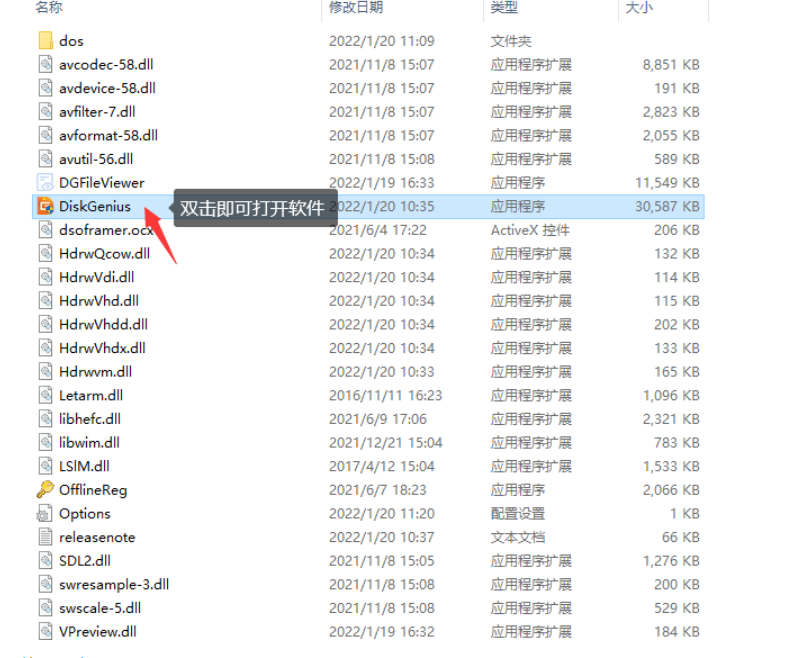
2、将丢失数据的SD卡与电脑连接好,这可以通过读卡器与电脑连接,如下图所示。SD卡连接完成后,在电脑资源管理器中可以看到多出一个可移动磁盘的盘符,并且在DiskGenius软件中也可以看到这个SD卡。

3、在软件中可以很快找到代表SD卡的分区,选中SD卡,然后点击工具栏上的"恢复文件"按钮。此功能可以用于恢复因删除、格式化、分区打不开无法访问等原因丢失的数据。
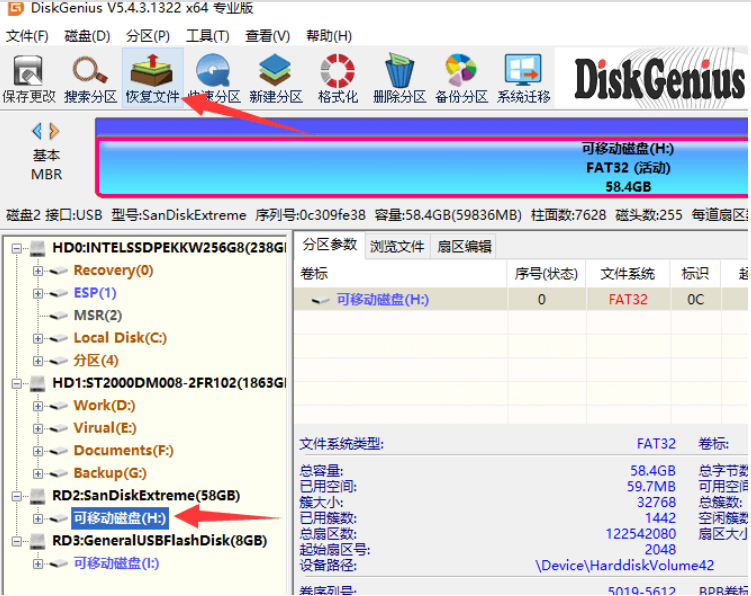
4、在弹出的恢复文件窗口上选择恢复选项,并点击"开始"按钮,让软件开始对SD卡做完整深度扫描。软件默认是将三个恢复选择都勾选上了,以确保软件可以尽可能多的搜索到丢失的数据。
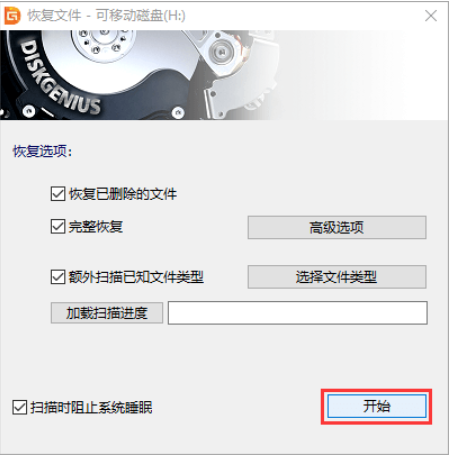
5、DiskGenius会对SD卡进行完整深度的扫描,不过SD卡存储空间一般都不太大,扫描需要的时间都比较短,耐心等待即可。
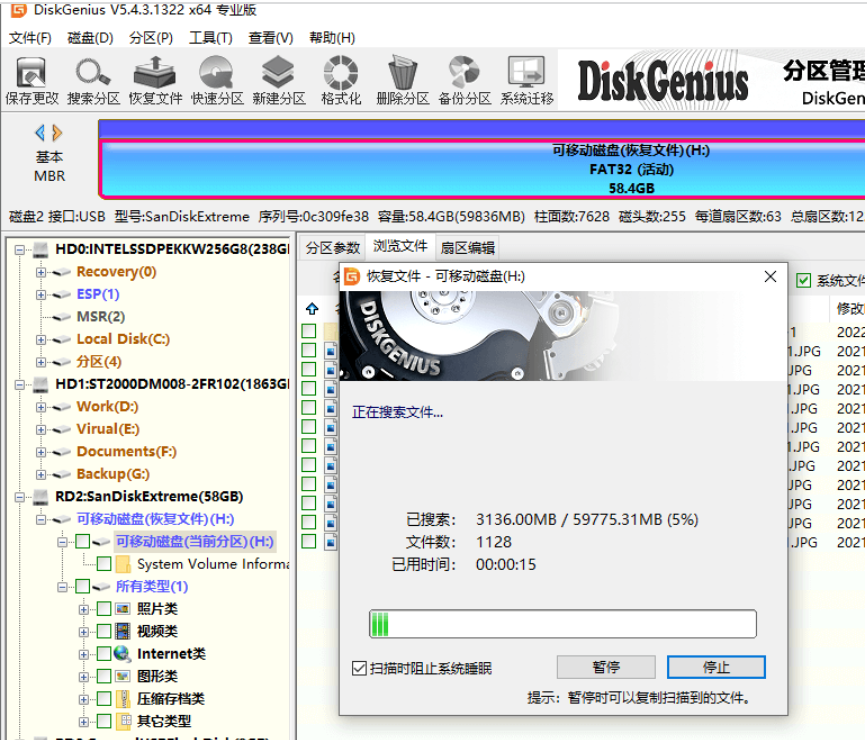
6、文件预览是非常实用的功能,可以帮助用户在扫描结果中找出需要的文件,并且判断文件是否可以被成功功能。在软件中双击某个文件,就可以打开预览窗口,并查看文件内容,如下图所示。如果该文件可以被正常预览,则说明该文件没有损坏,可以被正常恢复。
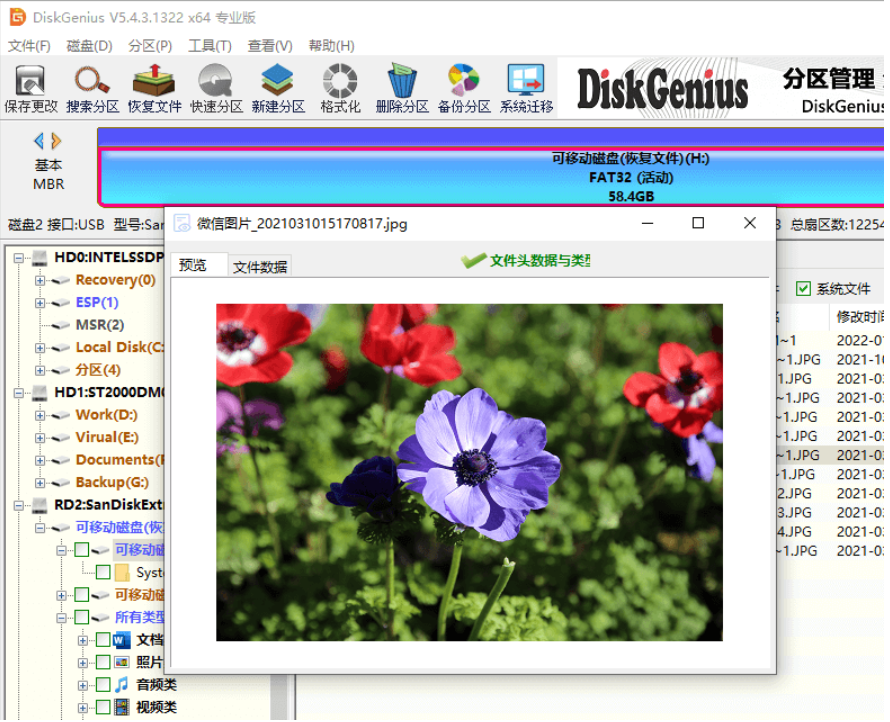
7、扫描结果中列出了需要恢复的文件并不代表文件就实际恢复了,用户需要将文件复制到其他的位置才算完成SD卡数据恢复。勾选想要的数据,并点击鼠标右键选择"复制到指定文件夹",如下图所示。最后,在电脑中设置个位置将恢复的数据保存好。
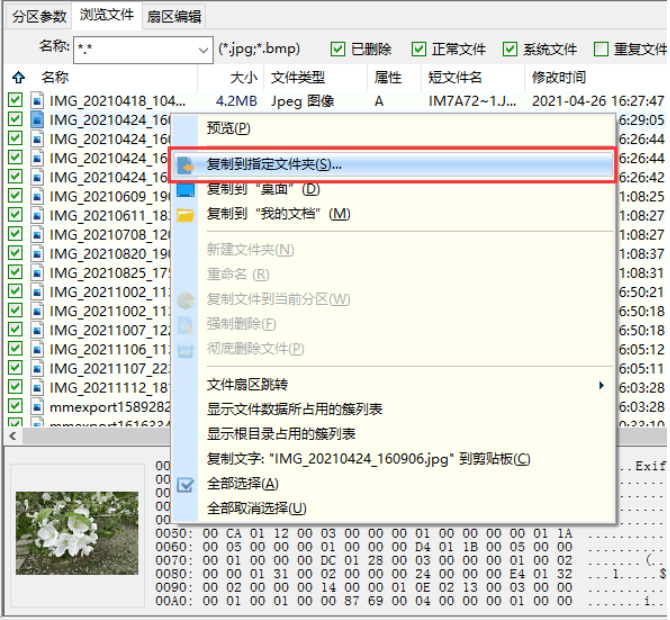
方法二:使用小白数据恢复
1、下载安装小白数据恢复工具,打开后,选择u盘内存卡恢复选项,点击开始扫描。
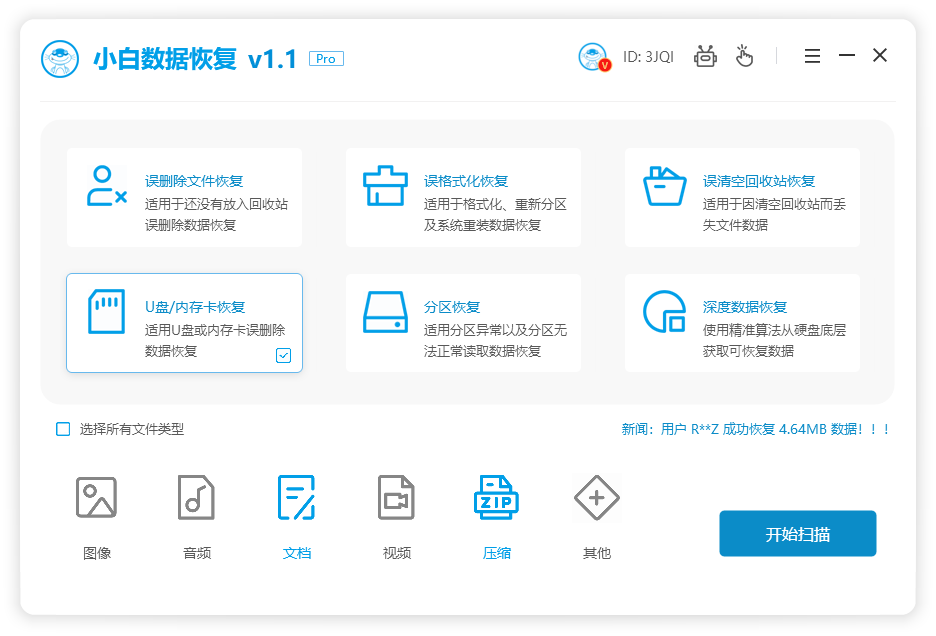
2、选择要扫描的磁盘,点击开始扫描。
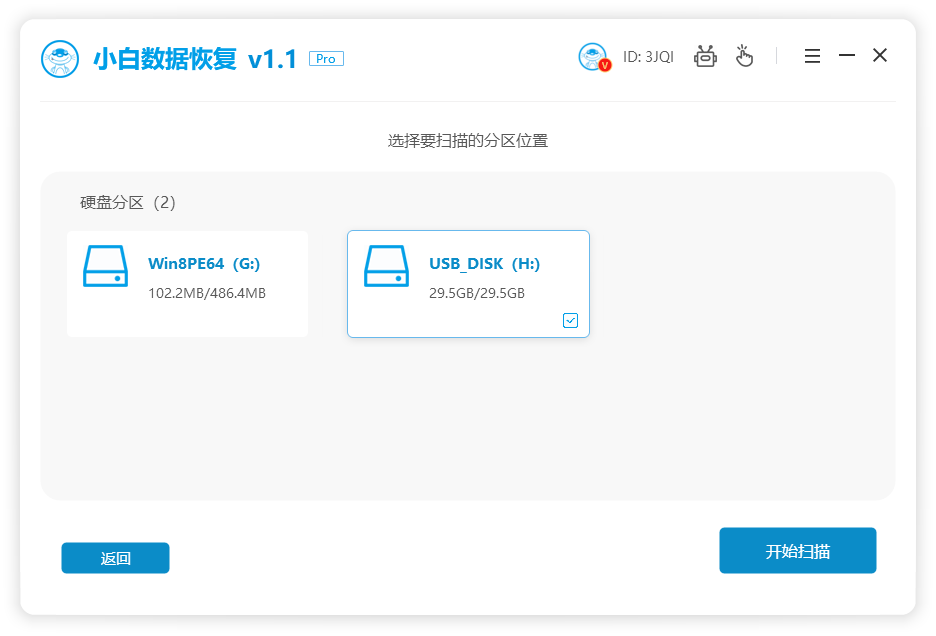
3、勾选出要进行恢复的资料,点击立即恢复。
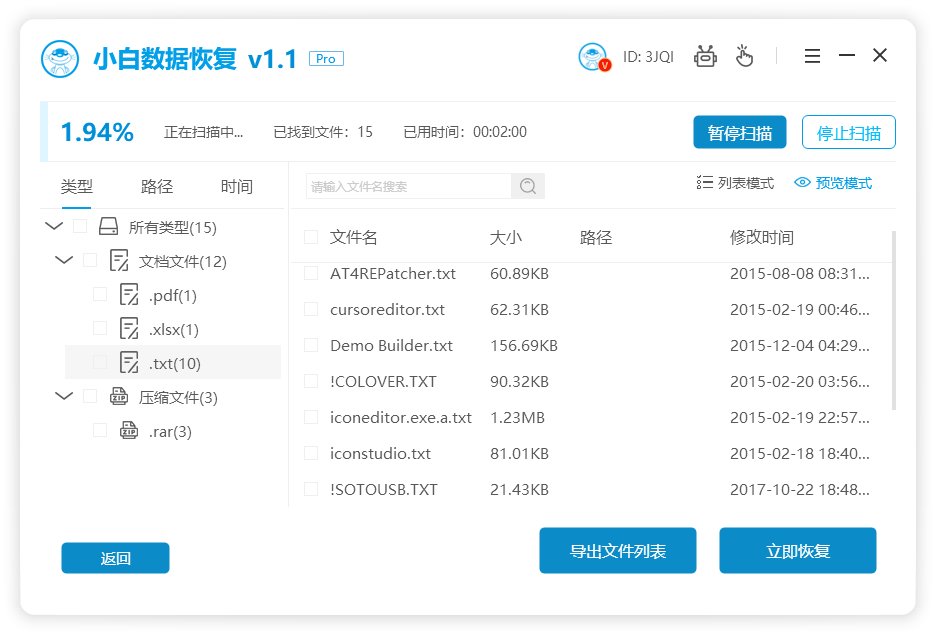
4、将要恢复的数据设置好保存路径点击确定。
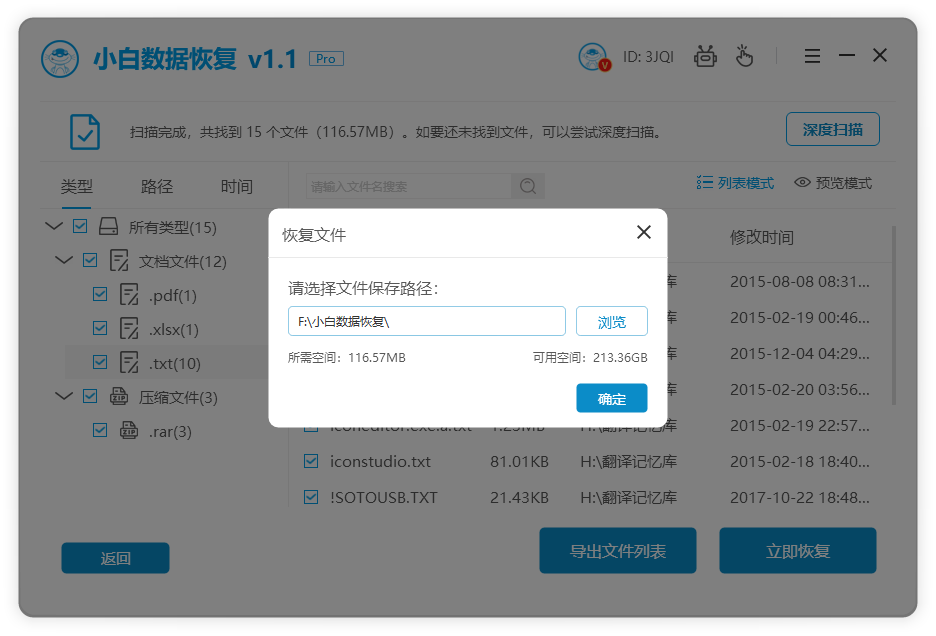
5、等待文件导出,不需要任何操作。
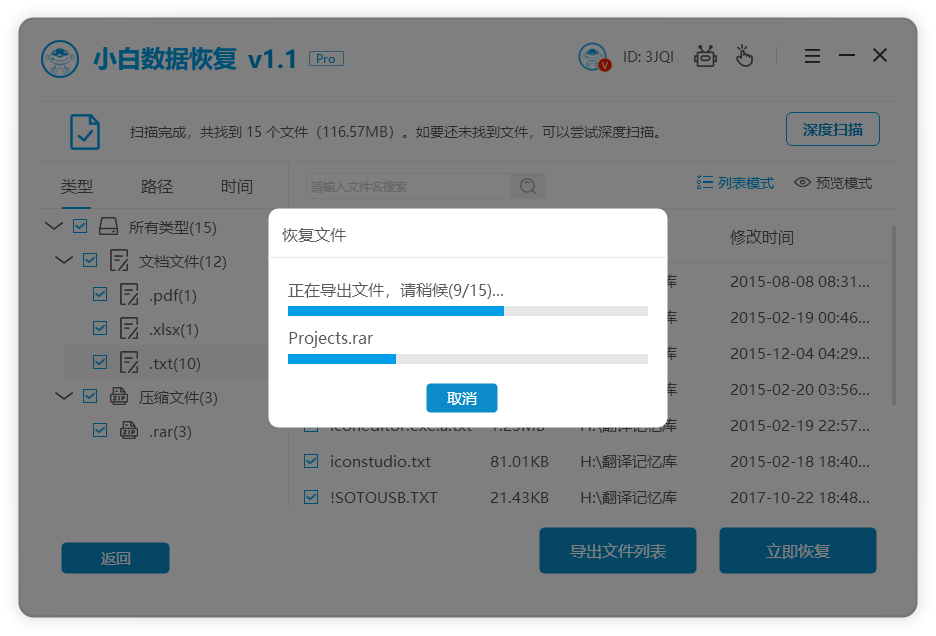
6、提示恢复成功后,点击确定即可。
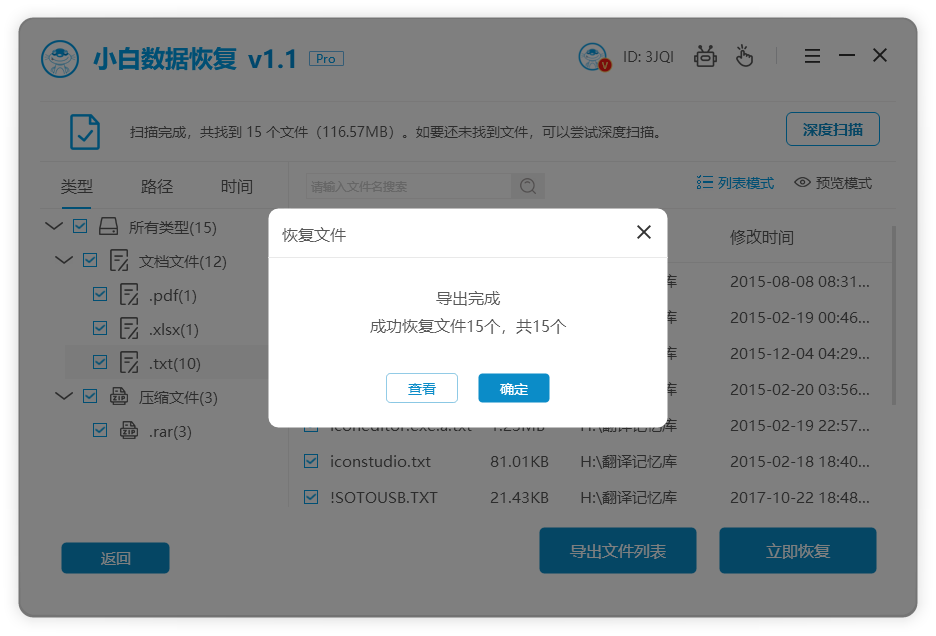
7、查看已恢复的数据文件。
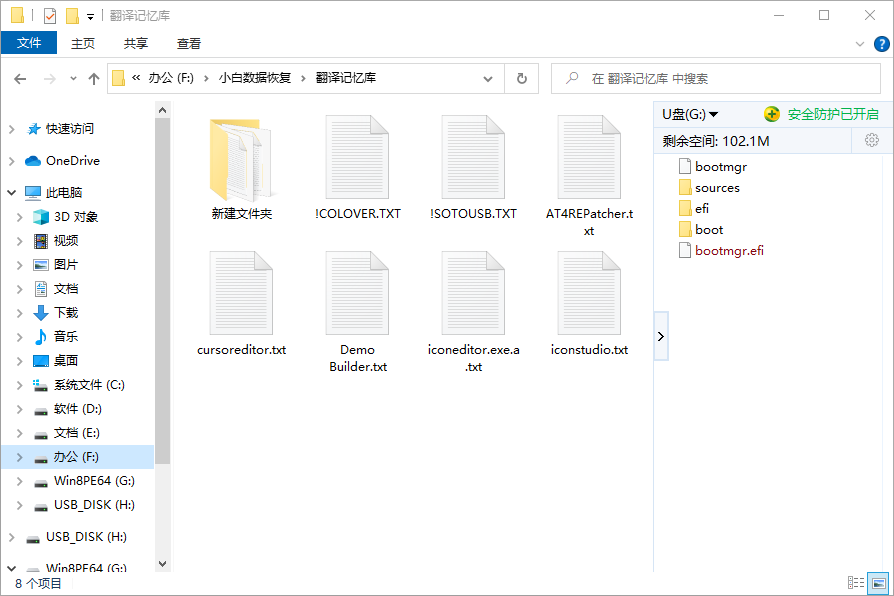
注意事项:
1、发现SD卡上的数据丢失后,要立刻停止对SD卡的一切操作,以免将丢失的数据破坏掉,这些操作包括但不限于:存入新数据、浏览或编辑现有文件、格式化、整理磁盘碎片、调整分区大小、修复坏道等、重新分区等。
2、遇到SD卡打不开,提示格式化的情况,请不要将SD卡格式化,也不要进行chkdsk,因为这些操往往会影响最终的恢复效果。
3、选择专业性强的数据恢复软件,如果在使用中遇到问题,请及时与软件技术支持联系,以免误操作对数据造成损坏。
4、 数据恢复后,一定要将数据保存到其他的位置,确认数据全部都正确恢复了,再将数据复制回SD卡。
延伸内容:sd卡数据怎么转移到手机
1、打开手机的文件管理。

2、进入文件管理后,点击本地的SD卡进入。
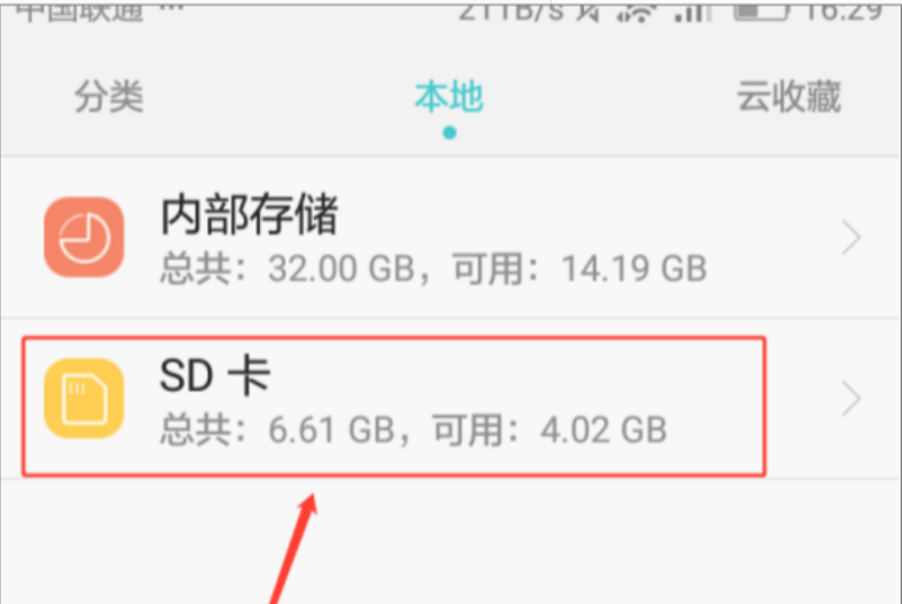
3、复制需要转移/复制的音乐,然后选择移动。
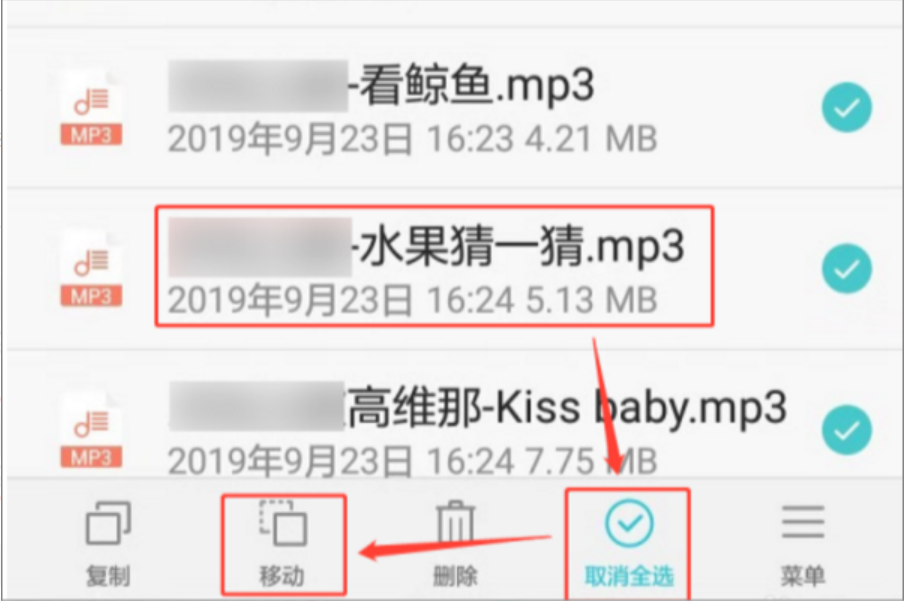
4、返回本地,然后点击内部存储。
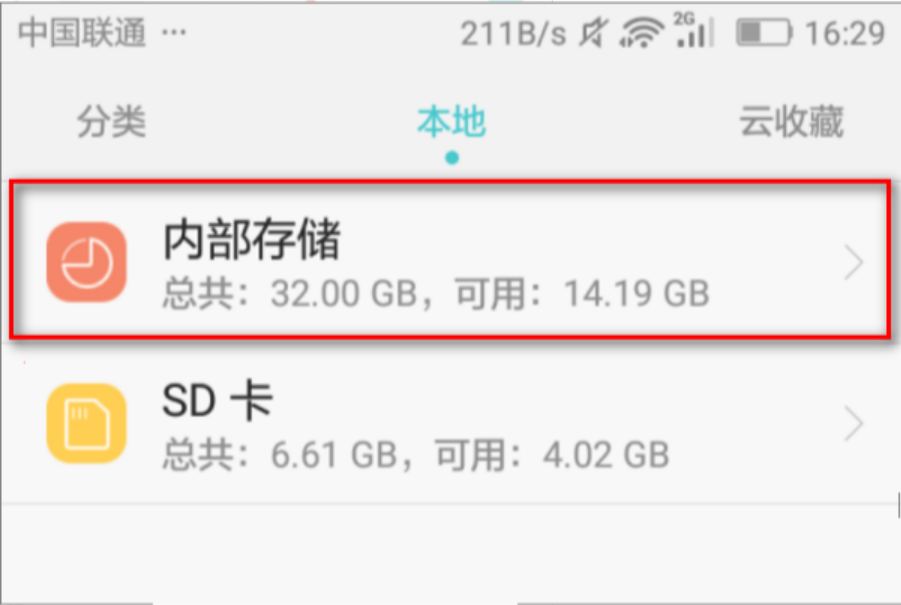
5、新建一个文件夹,根据需要命名。
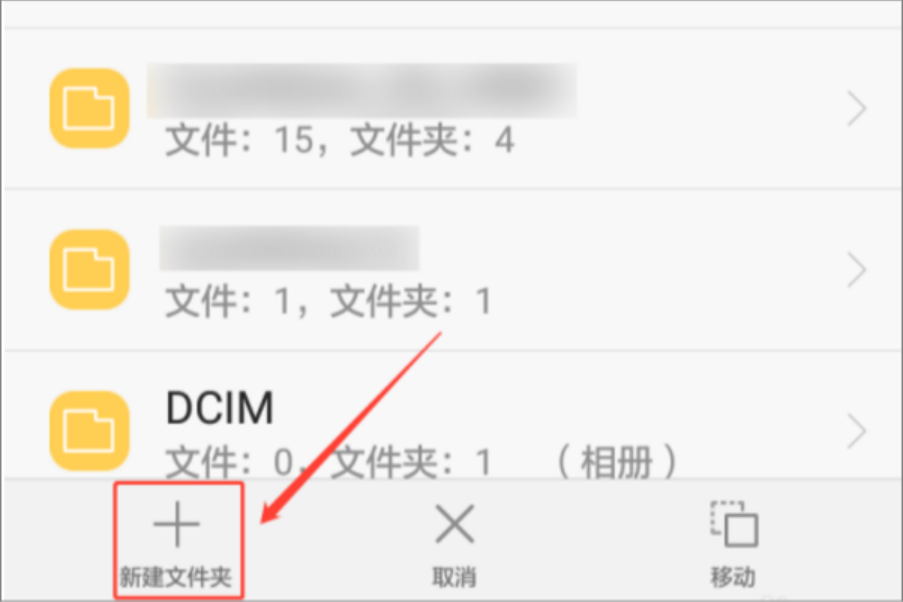
6、打开新建的文件夹,即音乐文件夹。
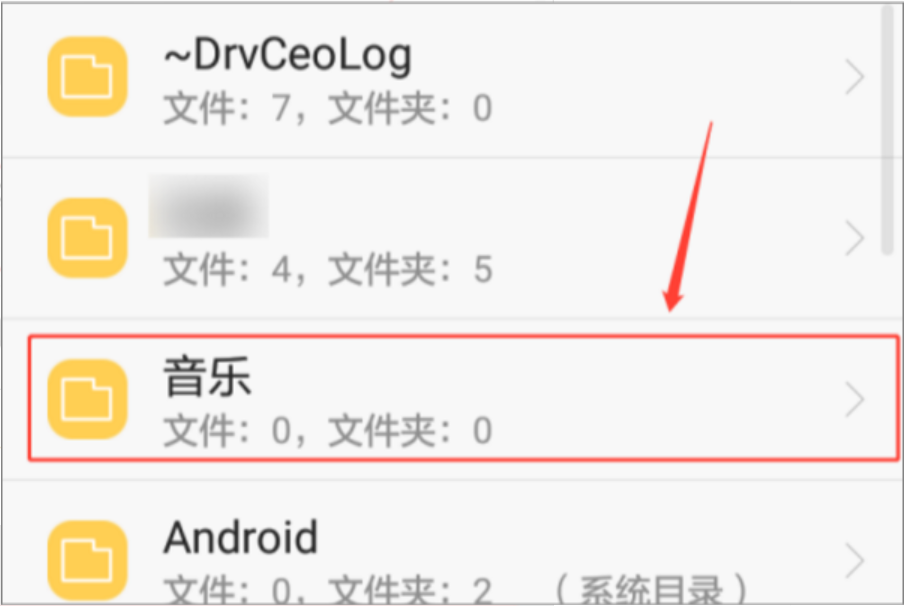
7、然后粘贴即可,等到进度条完成即可把SD卡东西复制/转移到手机内存。
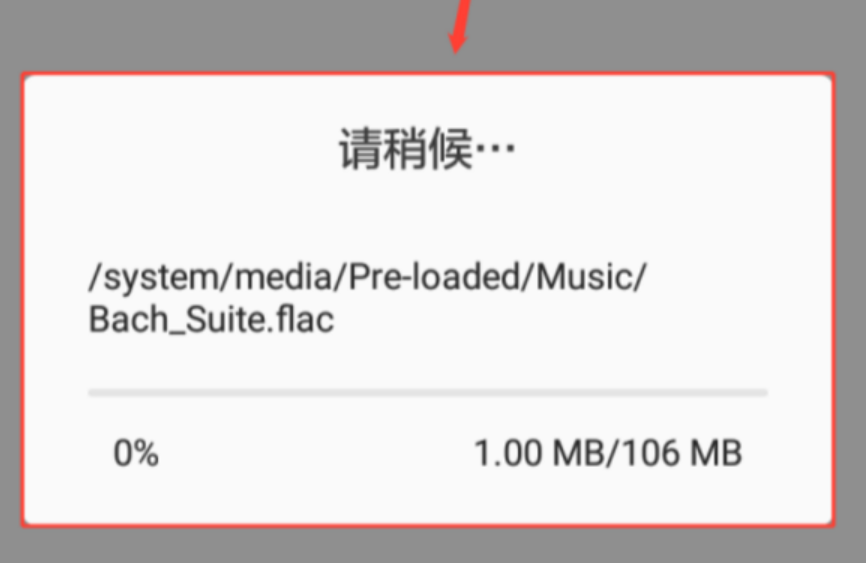
总结:
以上就是小编整理分享的sd卡数据恢复的方法,使用专业的数据恢复工具可以有效帮助大家找回sd卡内丢失的数据,以上分享希望对大家能有所帮助。
sd卡数据恢复,sd卡数据恢复的方法,sd卡数据恢复如何操作






